реклама
 Замисляли ли сте се как да създадете екранна снимка или защо може да искате? Екранните записи, известни също като екранни предавания, биха могли да послужат за редица цели, като например да преподават на вашите по-малко технически познати роднини или приятели някои техники за спестяване на време и показване на агенти за обслужване на клиенти какъв е проблемът, когато скрийншотите просто не са достатъчно. Имате няколко възможности, когато става въпрос за екранизация (като Camtasia, която предлага да запишете екрана си за $ 299, или CamStudio Един задълбочен поглед към CamStudio като ефективен инструмент за екранизиране Прочетете още ).
Замисляли ли сте се как да създадете екранна снимка или защо може да искате? Екранните записи, известни също като екранни предавания, биха могли да послужат за редица цели, като например да преподават на вашите по-малко технически познати роднини или приятели някои техники за спестяване на време и показване на агенти за обслужване на клиенти какъв е проблемът, когато скрийншотите просто не са достатъчно. Имате няколко възможности, когато става въпрос за екранизация (като Camtasia, която предлага да запишете екрана си за $ 299, или CamStudio Един задълбочен поглед към CamStudio като ефективен инструмент за екранизиране Прочетете още ).
Все пак, ако искате по-прости приложения, които могат да направят едно и също нещо 4 Инструменти за създаване на скрийншоти и екрани Прочетете още без тежката такса в паметта на компютъра или в портфейла ви, опитайте тези лесни за използване решения, базирани на уеб. Тъй като всички по-долу предлагат записи за изтегляне, можете да редактирате екранизациите по ваш вкус в предпочитания от вас видео редактор или да започнете отначало с лекота.
Нито едно от тях не изисква регистрация за запис, но за някои услуги е необходим акаунт за качване на материала. Ако сте сериен скрийнсейвър (като безкрайния брой технически потребители в YouTube), наличието на акаунт също ще ви позволи да изтеглите предишните си записи на екрана. Също така ще трябва да стартирате Java и да кликнете върху приемам когато бъдете подканени да разрешите на аплета за запис от всеки от следните сайтове да започне излъчване на екран. Сега на съвети Направете перфектния екран с тези 6 страхотни съвета Прочетете още за това как да създадете екранна снимка с помощта на тези приложения!
Как да създадете ScreenCast с едно кликване с ScreenCastle
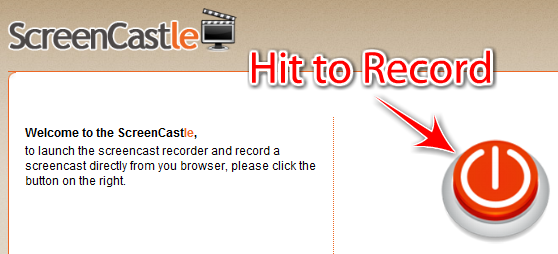
ScreenCastle посвещава своя сайт за улесняване на запис на екрана. Толкова е лесно да започнете да използвате рекордера от началната страница. Няма глупости, които ви подтикват да се регистрирате. Кликнете върху големия оранжев бутон за захранване, за да заредите аплет с размер на рекордера, който ще постави миниатюра на уеб страницата, на която сте били за последен път.
Ако ScreenCastle не е част от това, което искате да запишете, отидете на действителния раздел, който ще запишете и натиснете Обновяване на аплета. По този начин ще получите представа за това как може да се окаже екранното ви предаване. За да промените размера на рекордера, или въведете желаните размери на аплета или плъзнете резийзерите.
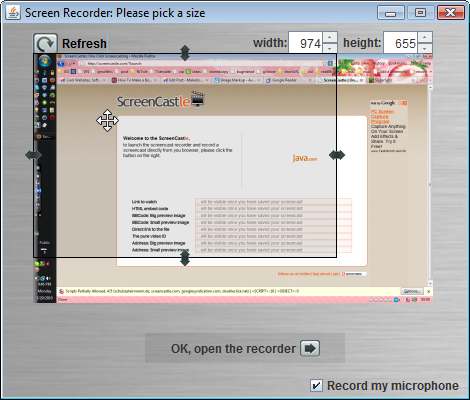
Можете също така да изберете дали искате да запишете микрофона си. След това ще можете да заредите рекордера и да оставите въображението си да се развихри! Когато сте готови, можете да визуализирате вашата екранна екрана или да я публикувате в сайта на ScreenCastle, където ще получите директната връзка към файла във FLV формат (за да изтеглите, включете тази връзка в адресната лента на браузъра или мениджъра на изтегляния), вградете кодове и дори миниатюрни изображения на вашия скрийнкаст. Понастоящем няма ограничения за продължителност, размер или дори брой записи на екрана, но видеоклипове, публикувани на сайта, които не се гледат за една година, могат да бъдат изтрити.
Screencast-o-matic Може просто да ви шокира с висококачествения си екранен рекордер
Скрийнкаст-о-Matic крие много мощно приложение за прожектиране на екрани под своя просто изглеждащ уебсайт. Но не се подвеждайте, той все още е толкова лесен за използване, че дори не се нуждаете от акаунт, за да публикувате видеоклипа си в сайта. След като кликнете върху създавам, SOM показва правоъгълник с възможност за промяна с всички опции за запис.
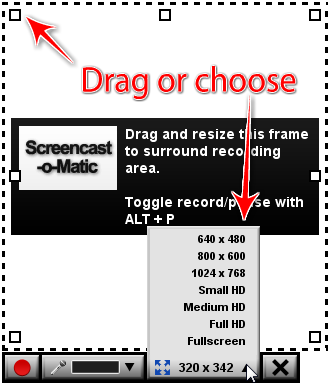
Можете да плъзнете резизърите в краищата на правоъгълника или можете да изберете някой от често използваните размери за видеоклипове (3: 4 и HD). Когато сте готови да запишете, уверете се, че сте избрали микрофон (или няма такъв, ако не планирате да разказвате) и натиснете ALT + P (на Mac, това трябва да бъде Опция + P) или мощния червен бутон. Добър начин да запомните, че P е способността да се спре паузата със същата пряка клавиатура. Ще можете също да премествате рекордера (не е наличен в другите услуги в този списък) и да направите пауза, за да възпроизведете записаното досега.
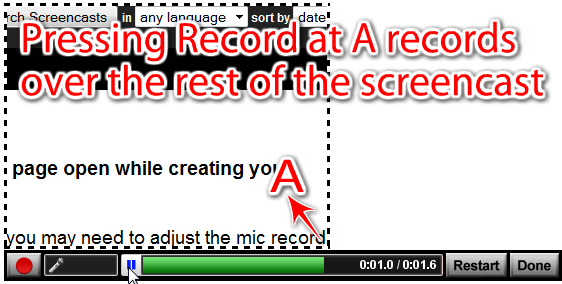
Ако не сте доволни, Рестартирам бутон ще ви спести или можете да запишете над частта, която не сте доволни (просто направете пауза в началото на тази част и натиснете ALT + P или червено рекорд бутон), което е много икономично време. Можете да запишете до 15 минути добро състояние на работния плот. След като приключите със записа, можете да добавите бележки към конкретни времеви рамки във видеото. в Експортиране на филм също така ще видите, че видеоклиповете са достъпни за изтегляне във формати MP4, AVI, FLV. Можете да изберете дали искате да включите курсора на мишката, кликванията на мишката, нотите и дори звука. Можете също да качите видеоклипа си в YouTube.
Дори ако случайно сте затворили браузъра си, сайтът ви позволява да продължите с записаните си (непубликувани) екрани преди. Едно нещо, което трябва да имате предвид: Всеки екран ще има воден знак Screen-O-Matic, освен ако не надстроите до Pro акаунт ($ 5).
Screenjelly записва целия си работен плот с лекота (и с отметка)
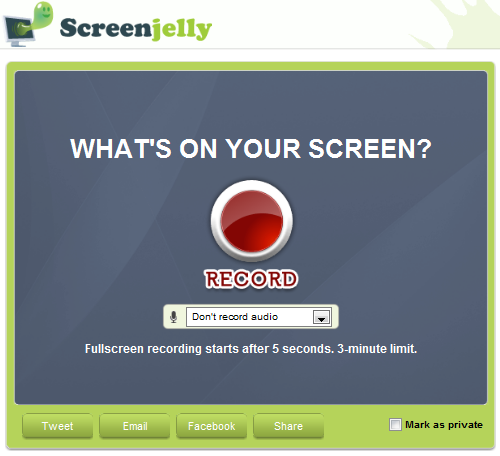
Искате ли да знаете как да създадете екранно предаване, като записвате пълната си активност на работния плот за 3 минути? Погледнете не повече от това [NO ДЪЛГО РАБОТИ] Screenjelly. Това прави записването съвсем просто “” просто натиснете мощния червен бутон. Когато сте готови, можете да прегледате записа и да изберете дали искате да го изхвърлите или да го публикувате с a Twitter (използвайки OAuth, така че сайтът не съхранява информацията за вашия акаунт в Twitter), Facebook Connect или Screenjelly сметка. Можете също да споделяте своите екрани по имейл и много сайтове за социални медии. Screenjelly е единственият сайт, който не предлага видеоклипа за изтегляне.
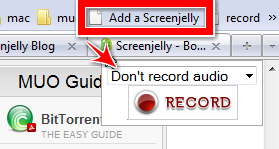
Но това, което наистина е готино (и почти скрито), е неговата абсолютно гениалност [NO LONGER WORKS] bookmarklet, което поставя мини записващо устройство на който и да е уебсайт, който сте в момента. Можете дори [NO LONGER WORKS] поставете мини-рекордера на собствения си уебсайт.
Тъй като това, което записвате с Screenjelly, е вашият пълен десктоп, публикуваните видеоклипове ще изглеждат по-добре възпроизведени в цял екран, но ако искате вашата публика да има по-лесно преглед на вашите видеоклипове, без да се налага да ходи на цял екран, можете да получите отличните и мънички ZoomIt системна област за трей или натиснете CTRL ++ в Firefox.
ScreenToaster прави забавлението на екрана забавно и предлага разширени опции за редактиране
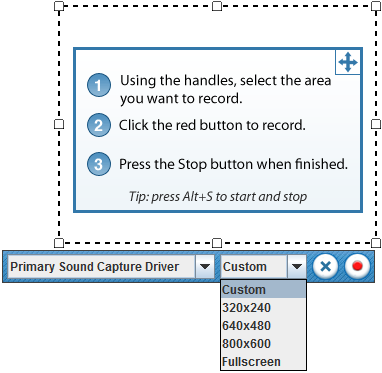
[NO DONGER WORKS] ScreenToaster се превърна в превъзходен инструмент, който улавя вашите екрани по лесния начин. Това е единствената услуга в този списък, която ви позволява да избирате Скорост на възпроизвеждане (наполовина по-бърз, два пъти по-бърз и до 10 пъти по-бърз), функция, която ще видите в платени приложения, като например $ 99 ScreenFlow приложение за Mac.
Други уникални функции са предлагането им за запис от вашата уеб камера, добавете Субтитри, по начин, подобен на добавянето на пояснения към YouTube (което бихте могли да направите по-късно, тъй като всъщност можете също така качете екранизацията в YouTube) и запишете аудио за включване, дори след като сте записали вашия скрийнкаст. Има и две версии: новата версия на Beta записва с HD качество.
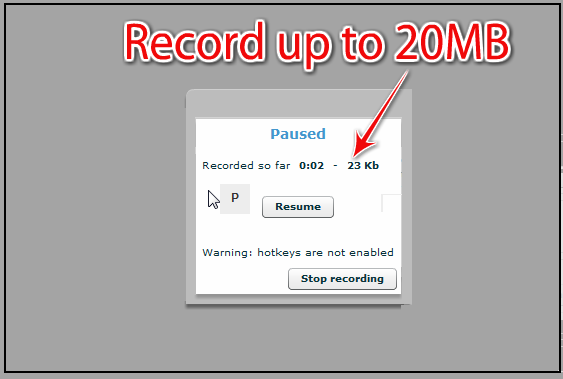
Въпреки че няма ограничения в продължителността, ScreenToaster препоръчва 20MB като максимален размер за „оптимизирана производителност“. Веднага след като сте записали екранизацията си, ScreenToaster ще ви позволи да изтеглите екранната програма във формати MOV и SWF (последният е експериментален, така че може да получите грешки), които може да искате да направите в този случай, тъй като тази опция не е налична, след като публикувате видеоклипа си в ScreenToaster's сървъри. В бета версията обаче можете да изтеглите екранизацията във формат MP4 дори след публикуването му.
Tweet Вашите HD Screencasts с Screenr
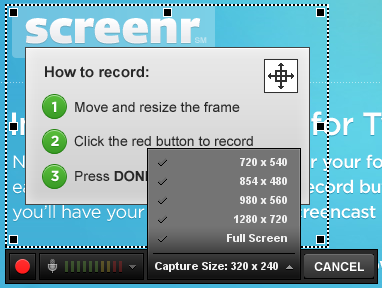
Screenr седи в такъв излъскан вид сайт, ще искате да започнете излъчването на екрана веднага. Рекордерът се предлага с резизъри и предварително зададени размери, за да се гарантира оптимизирана резолюция на възпроизвеждането. Screenr ще ви позволи да записвате активността на работния плот до 5 минути. След като сте готови, ще имате възможност да публикувате свежо направената си екранизация в Twitter или просто да пуснете видеоклипа на сайта Screenr. Ще получите съкратен URL адрес към видеоклипа, който ще споделите, опции за изтегляне на видеоклипа в MP4 и качване на видеоклипа към YouTube (след което трябва да бъде изключително висока разделителна способност, ако сте записали с едно от предварително зададените 16: 9 измерения).
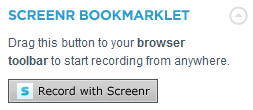
Ако искате да покажете своя екран на другиго, докато не сте на компютър, сайтът на Screenr е оптимизиран за мобилни телефони, така че можете да възпроизвеждате видеоклипа си на iPhone. Има и отметка на Screenr, която просто отваря друг раздел със страницата за запис. Можете да го намерите в дясната странична лента на всеки екран, публикуван на Screenr.
ShowMeWhatsWrong Ви помага да отстраните проблемите със записи на екрана
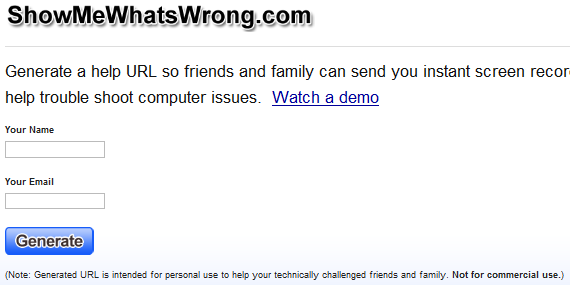
ShowMeWhatsWrong идва от умелите ръце на създателите на Screencast-o-Matic, но е оформен с по-конкретен цел ””, за да помогне на този досаден проблем, когато искате да помогнете на приятели и семейство с компютърни проблеми, но не са никъде тях. По принцип те ще записват екранно предаване, така че да знаете точно за какво говорят. Ако сте средство за отстраняване на неизправности, просто отидете на SMWW и вмъкнете името и имейла си. Ще получите URL адрес, който можете да споделите с вашия приятел, който има проблем с компютъра.
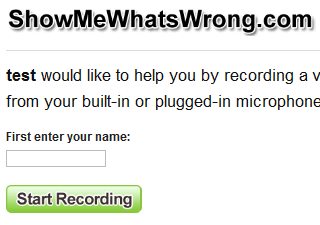
Когато вашият приятел зареди тази страница със специалния URL адрес от вас, той ще може да запише какъвто и да е проблемът. Когато приключат, SMWW изпраща екрана на вашия приятел на вашия имейл. Видеоклипът ще изтече след 7 дни, но винаги можете да го изтеглите във формат MP4.
Ако сте използвали някое от тях, не се колебайте да споделите своите преживявания. Как да създадете екранна снимка? За образователни цели, записвайте компютърни игри и т.н.? Има ли други уеб-базирани приложения, които сме пропуснали?
Кредити за снимки: garryknight
Джесика се интересува от всичко, което повишава личната производителност и това е с отворен код.

